Alle filer tar opp mindre plass. Ledig plass på harddisken forsvinner - løsning
Alle brukere av hvilken som helst versjon operativsystem Windows (XP, 7, 8) før eller senere, når de prøver å lagre eller installere noe på datamaskinen, ser de meldingen "ikke nok plass på stasjon C" på skjermen. Og oftest skjer dette uventet. Det ser ut som om den først var der i går, men i dag er den ikke der lenger.
Det er ganske naturlig at det i dette tilfellet oppstår mange spørsmål, hvorav de viktigste er: hvor forsvinner plassen på stasjon C, hvorfor skjer dette og hvordan løser man dette problemet?
Ved å svare på spørsmålet hvorfor ledig plass på harddisken forsvinner, kan flere årsaker identifiseres. PC-brukere tror feilaktig at kilden til dette problemet er virusinfeksjon. Oftest den skyldige i mangelen ledig plass er operasjonsstuen Windows-system. I denne artikkelen vil du finne ut hvorfor plass er bortkastet på stasjon C og hva som kan hjelpe deg å unngå det.
Hovedårsaken hvis det ikke er ledig diskplass
Hovedårsaken til at ledig diskplass forsvinner er systemfunksjoner. Hvis operativsysteminnstillingene er satt til standard, utfører det hele tiden en rekke funksjoner. Arbeidet er hovedårsaken til at ledig plass på harddisken forsvinner. Å foreta justeringer kan redusere forbruket av harddiskplass av Windows-systemfunksjoner. Å bestemme om disse justeringene skal gjøres er et kontroversielt spørsmål. Løs dette spørsmålet selv.
Liste over hovedfunksjoner som systemet utfører uavhengig, uten din deltakelse:
- Opprette gjenopprettingspunkter.
- Registrerer endringer etter oppdateringer.
Opprette gjenopprettingspunkter
Harddisken viser mindre minne fordi Windows oppretter et gjenopprettingspunkt før du installerer nye programmer eller gjør endringer. Takket være det, om nødvendig, kan du enkelt gå tilbake til den forrige versjonen av systemet. For å ta opp disse Windows-punkter nødvendig en viss mengde ledig plass på harddisken. Følgelig gjøres endringer på datamaskinen - stasjon C fylles av seg selv. For å løse problemet, kjør følgende handlinger: Start - kontrollpanel - system.
Figur 1. Gå til fanen "beskyttelse" i vinduet som visesFig.2. Her velger du disken og klikker på "konfigurer"-knappen
Følgende muligheter er tilstede her:
- deaktiver Windows-beskyttelse. Deaktivering av beskyttelse vil spare litt diskplass, men er svært uønsket. Tilbakestillingspunkter opprettet av systemet vil bidra til å eliminere problemer som oppstår under installasjonen nytt program, spill eller drivere.
- angi en grense for forbrukt harddiskplass ved å spesifisere nøyaktig antall Gigabyte.
- slett alle gjenopprettingspunkter. Men det bør tas i betraktning at om nødvendig vil det ikke være noe å returnere, og du trenger bare å installere systemet på nytt.
Registrerer endringer etter oppdateringer
Minnet på stasjon C reduseres fordi Windows ikke bare skriver data for å lage et tilbakestillingspunkt, men også informasjon om oppdateringer. Denne informasjonen er lagret i . Som et resultat er det ikke nok plass på C-stasjonen etter hvert opptak.
- Systemfiler tar også opp mye plass. Vi snakker om bytte- og dvalefiler. Dvalefilen har størrelsen tilfeldig tilgangsminne. Byttefilen kan redigeres.
- Etter disse trinnene åpnes vinduet "Systemytelse".
I dette vinduet i seksjonen " Virtuell hukommelse"Du kan spesifisere størrelsen på personsøkingsfilen. Systemfiler er en av grunnene til at plassen på C-stasjonen reduseres. Men om det er verdt å redusere størrelsen på personsøkingsfilen er opp til deg.
Andre mulige årsaker til manglende plass på harddisken
Har du gjort alle manipulasjonene for å gjenvinne ledig plass på harddisken, men det hjalp ikke? Problemet er at minnet på C-stasjonen mangler?Er det noe minne igjen? Så årsaken til problemet ligger et annet sted. Det er programmer som lager midlertidige filer. Noen programmer sletter disse dataene når de slås av, andre lar den være igjen. Disk C fylles opp av seg selv, for når du installerer et program fra et utpakket arkiv, opprettes det en midlertidig fil som tar opp ledig plass på harddisken.
Photoshop, nettleseren og noen programmer som brukes til å lage og redigere videoer, lager midlertidige filer hvis de ikke slås av på riktig måte. Alle midlertidige filer som er opprettet som et resultat av feil drift av programmer, slettes ikke uavhengig. Hvis C-stasjonen er full, vil sletting av alle midlertidige dokumenter hjelpe deg med å rydde opp i C-stasjonen. For å rydde ut mappen med midlertidige dokumenter, bruk den som er tilgjengelig i alle Windows-versjoner"Disk Opprydding".
For å kjøre den, skriv "Diskopprydding" i søkefeltet på systemet og trykk enterDen innebygde rengjøringen gjør ikke jobben sin godt, forlater unødvendig søppel. For disse formålene er det spesielle programmer. Bruk gratis program CCleaner for å frigjøre plass på C-stasjonen. Å laste den ned fra den offisielle nettsiden er ikke vanskelig. Installasjonen skjer i automatisk modus. Etter installasjonen, kjør CCleaner og fjern innholdet på harddisken. Ikke samle søppel, sett opp automatisk rengjøring Winchester.
I så fall må du sjekke innholdet først. blir borte ledig plass på stasjon C, fordi en ganske vanlig årsak til mangel på ledig plass på en harddisk er lagring av unødvendig informasjon.
Denne grunnen kan enkelt elimineres ved å slette unødvendige data fra harddisken. Begynn å rense harddisken med filmer du har sett, utdatert musikk og klipp. Ikke glem å slette spill som ingen spiller. Se gjennom mapper, dokumenter og fjern unødvendig søppel. Dette kan du gjøre selv, uten noen programmer.
Og til slutt, ikke glem at ubrukte programmer også tar opp diskplass. Etter Ikke riktig fjerning noen filer gjenstår. Derfor, for riktig fjerning unødvendige programmer Fra datamaskinen din bruker du det innebygde verktøyet Legg til/fjern programmer.
SE VIDEOEN
Nå vet du hva du skal gjøre hvis du går tom for plass på harddisken.
Den store vitenskapsmannen Lomonosov sa: "Ingenting oppstår fra noe sted, og ingenting forsvinner inn i ingensteds." Derfor, hvis du mister diskplass med Windows 10, er det en logisk forklaring på dette. Og du trenger ikke umiddelbart å se etter virus på PC-en din. Ofte kan årsaken ligge i normale innstillinger operativsystem.
Årsaker til at harddiskplass går tapt
Hvis du legger merke til at en betydelig mengde plass har forsvunnet på datamaskinen ledig minne, først og fremst bør du starte "Task Manager" og se hvilke programmer som kjører og om det er et element i prosessene som indikerer driften av et virus. Etterpå bør du sjekke Windows 10 for virus ved å bruke et program eller et annet antivirus.
- Ta opp systemgjenopprettingspunkter under installasjon programvare, programmer, spill.
- Arbeidet med swap-filen (sys) og dvalefilen (hiberfil.sys).
- Filer forrige versjon Windows.
Etter å ha sjekket disse komponentene, vil du finne den nøyaktige årsaken til tapet av plass på harddisken.
Hvordan fikser jeg dette problemet på en Windows 10 PC?
For at brukeren skal rulle tilbake systemet til en mer tidlig tilstand etter kritisk feil, Windows 10 har denne funksjonen aktivert som standard. automatisk opprettelse systemgjenopprettingspunkter. Etter at du har installert programmet eller driverne, kan du legge merke til hvordan mengden plass på datamaskinen din reduseres. lokal disk. Denne funksjonen fungerer.
For å konfigurere innstillinger for systemgjenopprettingspunkter, gjør følgende:
- Klikk Høyreklikk musen på "Start"-knappen og velg "Kontrollpanel". Eller gå inn søkelinje nødvendig forespørsel.
- Deretter velger du "System og sikkerhet", "System".
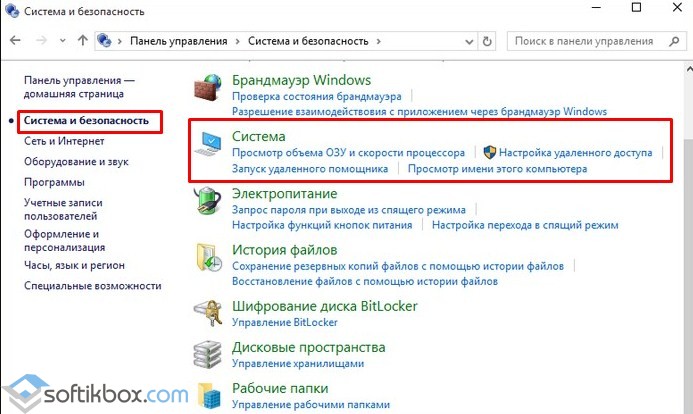
- Et nytt vindu åpnes. I menyen til venstre velger du "Systembeskyttelse".

- Velg deretter fanen med samme navn - "Systembeskyttelse". Velg disken med operativsystemet, og klikk på "Konfigurer"-knappen i gjenopprettingsinnstillinger-delen.

- Et nytt vindu åpnes igjen. Merk av for "Aktiver beskyttelse" og still inn volumet som er tillatt for bruk av gjenopprettingspunkter. Hvis du ikke vil opprette poeng i det hele tatt, kan du klikke på "Deaktiver beskyttelse". derimot denne handlingen vi anbefaler ikke å gjøre dette.

Nå vil ikke systemet kunne okkupere mer enn den angitte plassen for filer for Tilbakerulling av Windows 10.
Nedlasting og installasjon av oppdateringer kan også påvirke mengden ledig plass på din lokale disk. For eksempel er det WinSxS-mappen, som lagrer oppdateringsfilene. Det TRENGER IKKE SLETTES i Windows 10, da du kan slette viktige data for systemgjenoppretting og tilbakestilling av fabrikk. I andre versjoner Windows-mappen kan rengjøres på standard måte.
Sidefilen og dvalefilen kan være synderne i forsvinningen av ledig plass. De er navngitt som pagefile.sys og hiberfil.sys. Arbeidet deres kan tilpasses. For å gjøre dette, i det første tilfellet, gjør følgende:
- Gå til systemegenskapene (de to første trinnene i metoden ovenfor) og gå til fanen "Avansert". I ytelsesdelen klikker du på "Alternativer"-knappen.
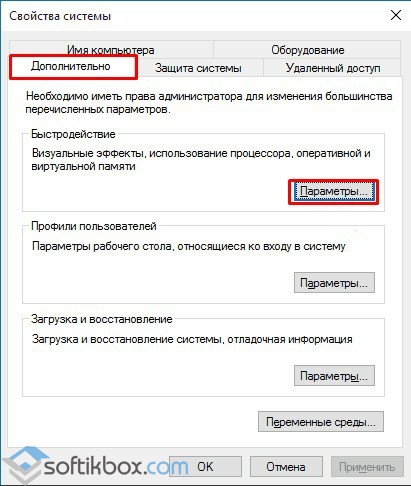
- Et nytt vindu åpnes. Gå til "Avansert"-fanen. I de virtuelle minneinnstillingene klikker du på "Endre". Sjekk deretter "Set"-boksen og angi størrelsen. Klikk "Ok" for å lagre resultatet.

Når det gjelder dvalefilen, kan du slette den hvis du bruker en stasjonær PC og ikke en bærbar PC. Hiberfil.sys-filen ligger på lokal stasjon C. Vi anbefaler imidlertid ikke å slette den, men bare deaktivere den. For å gjøre dette, gjør følgende:
- Åpning kommandolinje med administratorrettigheter.
- Skriv inn "powercfg -h off".
- Start PC-en på nytt.
Dessuten kan ledig plass gå tapt hvis brukeren avinstallerte programmet feil. Derfor er det verdt å rense mappen med midlertidige filer eller kjøre for å rense systemet riktig fra ubrukte programmer og annet søppel.
Det er sannsynligvis ikke nødvendig å si at mange brukere av Windows-systemer veldig ofte legger merke til: Plassen på harddisken har en tendens til å reduseres merkbart. En gigabyte er borte, så to, så enda mer... Hvorfor skjer dette? Hvis det ikke er ledig plass på harddisken, kan det være ganske mye plass. Det videre materialet som tilbys for gjennomgang presenterer imidlertid de mest grunnleggende situasjonene som kan håndteres ved hjelp av flere enkle metoder.
Hvorfor plass forsvinner på stasjon C: mulige årsaker
Generelt kan det være svært vanskelig å nevne en eksakt årsak til dette fenomenet. Alt handler om deres helhet.
Som regel går plass tapt på stasjon C (Windows 10 brukes eller et system med lavere rangering spiller ingen rolle), hovedsakelig på grunn av aktivitet systemprosesser selve operativsystemet, samt når brukeren roter til datamaskinen.
Men de vanligste faktorene forårsaker utseendet Slike situasjoner kan kalles følgende:
- tilstedeværelsen av for mange tilbakeføringspunkter;
- konstant installasjon av oppdateringer;
- bruk av ekstra plass ved personsøking og dvalefiler;
- tilstedeværelse av midlertidige applikasjonsfiler;
- rester av feil slettede programmer;
- systemdiskfeil med utseendet til dårlige sektorer;
- eksponering for virus.
Basert på grunnene ovenfor, når ledig plass på stasjon C forsvinner, kan du bruke standardverktøy for å frigjøre det, og bruke spesielle optimeringsprogrammer eller avinstalleringsprogrammer. Men ytterligere vekt vil bli lagt mest på verktøyene til selve operativsystemet.
Gjenopprettingspunkter og sikkerhetskopier
Selvfølgelig oppretter gjenopprettingspunkter eller sikkerhetskopier i bakgrunn- en nyttig ting (du vet aldri når det kommer godt med å gjenopprette Windows etter en uventet feil). Men som du forstår, lagres all denne informasjonen i et spesielt reservert område på harddisken.
![]()
Derfor, if eller et annet system tillater at slike punkter eller kopier slettes. Dette gjøres gjennom standard meny rengjøring systempartisjon, som kan nås via RMB-menyen på datamaskinikonet og gå til fanen Generelle innstillinger sikkerhet. Det er spesiell knapp, etter å ha klikket på hvilke elementer som skal rengjøres vil bli slettet.
Oppdateringer
Stadig installerte oppdateringer kan også være skyld i tapet av ledig plass på harddisken. Naturligvis antas det at det ikke er verdt å deaktivere installasjonen, men det er ikke så enkelt.
Som nylige hendelser har vist WannaCry-virus og Petya.A, ga Microsoft-spesialister raskt ut spesielle oppdateringspakker som angivelig tillater ikke bare å nøytralisere trusselen, men også å i det minste, hindre at den kommer inn i systemet.
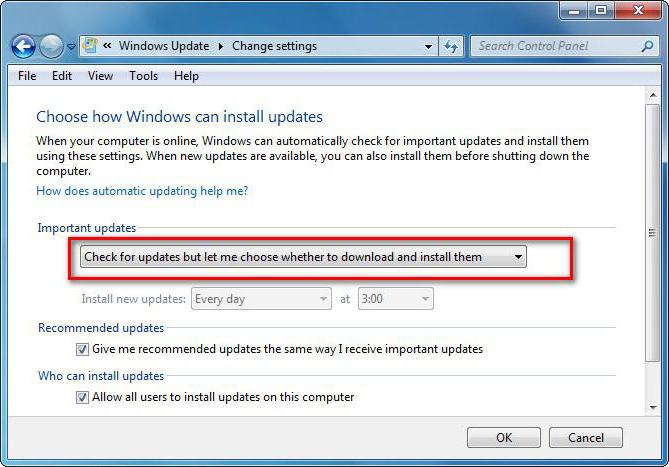
I tillegg kan enkelte pakker for Windows 7 forårsake problemer med selve operativsystemet. I dette tilfellet anbefales det å fjerne oppdateringene, forårsaker feil, og deaktiver deretter deres automatiske installasjon. I beste fall kan du velge søkealternativet og tilby nedlastinger og installasjoner.
Virtuell hukommelse
Det kan være tap av plass på harddisken din pga feil konfigurasjon virtuelt minne, som er ansvarlig for systemkomponenten pagefile.sys, kalt sidefilen.
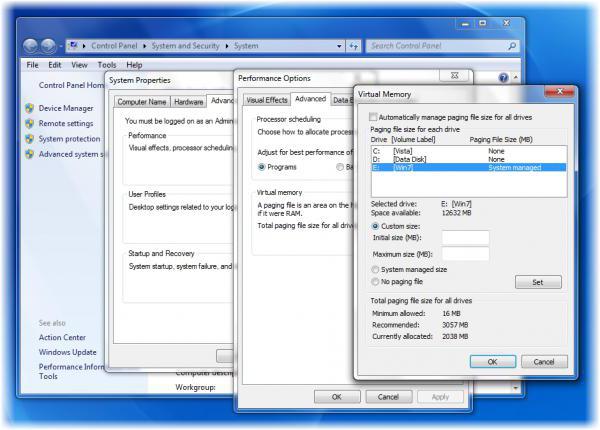
For å sjekke størrelsen må du gå inn i ytelsesdelen. Automatisk tildeling av størrelsen er ikke alltid anbefalt. I prinsippet, hvis du har 8 GB RAM eller mer, kan bruken av virtuelt minne deaktiveres helt. Tro meg, systemytelsen vil ikke lide av dette (testet på en bærbar PC med Kjerneprosessor i7-2620M med en frekvens på 2,7 GHz og 8 GB RAM).
Dvalefil
En annen grunn til at plass er bortkastet på C-stasjonen er konstant bruk av dvalemodus.
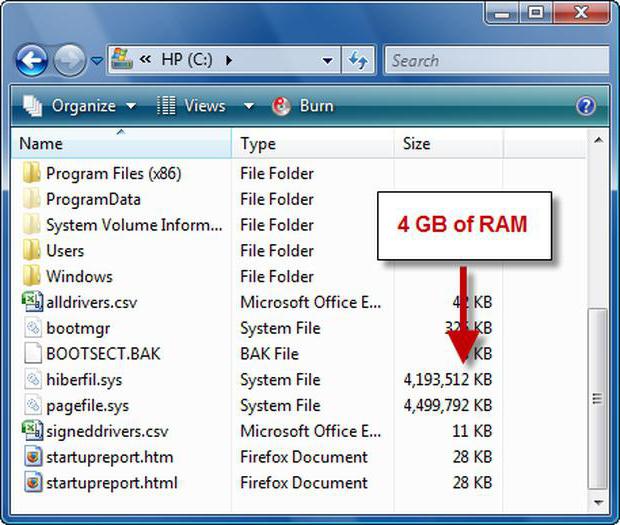
Denne modusen fungerer med hiberfil.sys-systemkomponenten og lagrer data kjører programmer og deres bruk i dette øyeblikket innstillinger, igjen, reserverer diskplassen til systempartisjonen og RAM. I det store og hele, for slike situasjoner er det bedre å bruke hvilemodus i stedet for dvalemodus, og dermed slette en så enorm fil.

For dette formålet i kommandokonsoll du må skrive linjen powercfg /h av. Forresten, etter å ha brukt en slik kommando, forsvinner koblingen til dvalemodus selv i hovedmenyen start knapp. I prinsippet, på datamaskiner med små disker, anbefales ikke bruk av denne modusen i det hele tatt.
Midlertidige programfiler
Det er bare ett problem som gjør at plass på C-stasjonen forsvinner - midlertidige programfiler som er slettet. I i dette tilfellet Vi snakker ikke bare om nettlesere, der det er nødvendig å tømme hurtigbufferen, informasjonskapsler, nettleserhistorikk og slette alle andre midlertidige komponenter, for eksempel i form av lagrede miniatyrbilder.
En av de vanligste situasjonene er installasjon av et program direkte fra arkiveringsvinduet uten først å pakke det ut på harddisken. Dessuten, etter å ha lukket arkivet, kan du umiddelbart legge merke til at det tilsynelatende uavhengig pakket ut alt som var inne i arkivet, som i størrelse kan sammenlignes med full størrelse dataene som ligger der.
Hei kjære besøkende. Jeg håper du allerede har sett videoopplæringen min: " ", for i dag vil jeg fortelle deg den ellevte måten du vil finne ut hvor plass på harddisken din forsvinner og hvordan frigjør mye minne.
Jeg bestemte meg for å dedikere hele leksjonen denne søke- og slettingsmetoden, siden metoden virkelig fungerer og i noen tilfeller lar oss frigjøre mange, mange gigabyte med minne, både fra systemdisken og fra hvilken som helst annen.
Denne metoden er å bruke en spesiell en, som praktisk form vil vise oss hva diskminnet er fullt av, og etter å ha analysert filene kan vi enkelt slette dem.
 Dette er veldig praktisk måte, finn ut hvor plassen på harddisken forsvinner. Jeg oppdaget det for meg selv ganske nylig, og jeg likte det umiddelbart, fordi jeg fant unødvendige filer på disken som jeg ikke engang visste eksisterte.
Dette er veldig praktisk måte, finn ut hvor plassen på harddisken forsvinner. Jeg oppdaget det for meg selv ganske nylig, og jeg likte det umiddelbart, fordi jeg fant unødvendige filer på disken som jeg ikke engang visste eksisterte.
Men jeg vil med en gang advare deg om at denne metoden for diskrensing ikke er for nybegynnere. Grunnen er enkel: her må du kunne analysere enkelte filer uavhengig og bestemmer deg for å fjerne dem!
Så la oss komme til poenget. Programmet heter WinDirStat og la meg vise deg hvordan du jobber i det.
Først av alt, last ned programmet og pakk ut arkivet. For å kjøre, bruk WinDirStatPortable.exe-filen.
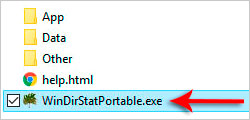
Umiddelbart etter lansering vil programmet tilby å analysere hvilken som helst av diskene. Oftest vil du forstå hvor diskplassen (C:) går, så vi velger systemdisk og klikk OK.
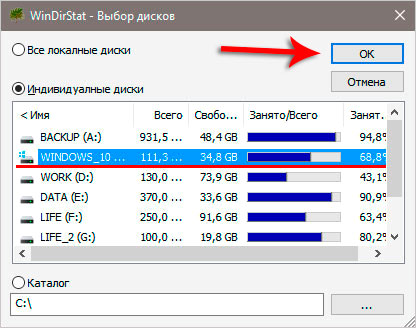
Det vil ta ca. 5 minutter å analysere.
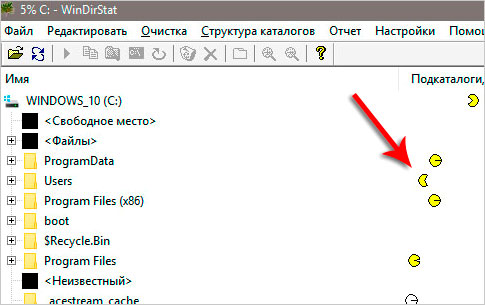
Etter ferdigstillelse vil vi se en haug med fargebilder i forskjellige mengder. Den store svarte firkanten indikerer hvor mye ledig plass vi har, resten viser plassen som er opptatt av ulike filer.

Ved å klikke på noen ruter kan jeg se hvilken fil de tilhører. Jeg vil si med en gang at jo større firkanten er, jo mer plass tar den opp på disken. Nå er jeg interessert i de røde rutene. Jeg vil gjerne se hva disse filene er. Kanskje det er muligfrigjøre minneslette dem permanent?
Jeg klikker på den første røde firkanten og legger umiddelbart merke til øverste del programmer for å forstå hva slags fil det er.
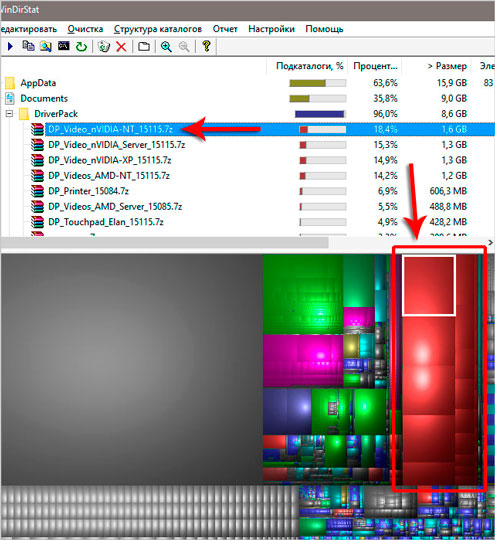
Som du kan se i mitt tilfelle, er dette en fil som heter DP_Video_nVIDIA... og denne og lignende filer ligger i DriverPack-mappen. Og det som er mest interessant veier denne mappen mer enn 8 gigabyte.
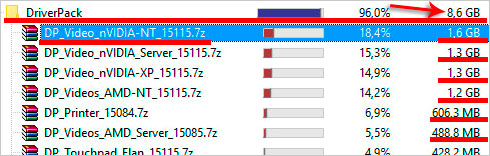
Fra navnet på mappen og filene i den kom jeg til den konklusjon at disse filene ble lastet ned ved hjelp av . Nå trengs de ikke lenger! Det første i programmet WinDirStat Jeg høyreklikker på mappen og klikker Åpne.
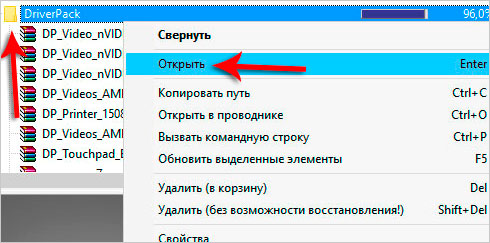
Mappen med filer åpnes i en separat Windows utforsker. Her dobbeltsjekker jeg at filene virkelig veier 8 gigabyte og sletter dem!
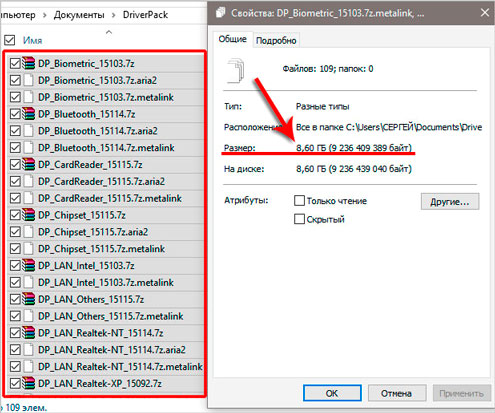
Jeg går tilbake til WinDirStat-programmet. Her er jeg fortsatt interessert i hva dette er et stort nummer av filer under lys svart farge? Filene virker små, men det er ganske mange av dem. Jeg klikker på den første filen og legger merke til den øverste delen av programmet.

Her ser jeg at filen ligger i mappen _acestream_cache_, som er nøyaktig 10 gigabyte stor! RÅTT!
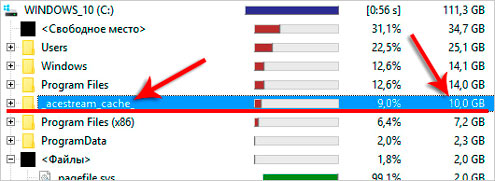
Etter mappenavn acestream Jeg kan enkelt fastslå at disse filene tilhører programmet med samme navn som jeg lastet ned til . Jeg er sikker på at filene som har samlet seg i denne mappen er en vanlig cache som jeg trygt kan slette!
Det viser seg at jeg slettet nesten 20 gigabyte unødvendige filer. Ingen program kunne finne disse filene.
 I begynnelsen av leksjonen advarte jeg deg allerede om at dette måte å frigjøre minne ikke for nybegynnere, og jeg tror du allerede er overbevist om dette. Å finne filer og mapper som tar opp mye diskplass er slett ikke vanskelig, men forståelse Er det mulig å slette disse filene?
I begynnelsen av leksjonen advarte jeg deg allerede om at dette måte å frigjøre minne ikke for nybegynnere, og jeg tror du allerede er overbevist om dette. Å finne filer og mapper som tar opp mye diskplass er slett ikke vanskelig, men forståelse Er det mulig å slette disse filene?
Men dette gjelder ikke rengjøring av andre stasjoner. For eksempel hvis du vil bestemme hvor blir diskplass av? (D:) , så etter å ha analysert det ved hjelp av WinDirStat-programmet, vil det være lett for deg å forstå om det er verdt å slette en serie eller et spill som tar opp 50 gigabyte. Vel, hva med systemdisken, hvor det er viktig å ikke skade Windows-filer, alt er litt mer komplisert.
La oss gå tilbake til WinDirStat-programmet. Her vil jeg også fortelle deg at du ikke bare kan bruke fargede firkanter for å forstå hvor stedet ble av. Du kan ganske enkelt sortere mappene etter størrelse øverst i programmet, og hvis en av mappene veier mye, må du studere dem en etter en.
La oss se på hva som er inne i disse mappene og trekke de passende konklusjonene. For eksempel åpnet jeg flere mapper og ser at en av dem heter Camtasia Studio, og volumet er 1 gigabyte (til referanse: Camtasia Studio er et program for).
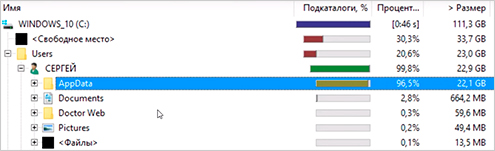
Jeg åpner Camtasia Studio og ser at inni det er en mappe CrashDumps, som jeg trygt kan tømme, siden disse filene faktisk ble opprettet da programmet frøs, og nå er de ikke lenger nødvendige.
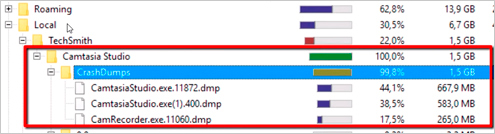
Ved hjelp av WinDirStat-programmet du får et annet diskrenseverktøy. Bruk kunnskapen du har fått og dra nytte av det! Frigjør minne ved å analysere.
Det er alt, jeg ønsker deg lykke til.
Og ikke glem å legge igjen en kommentar! Det er viktig!
Problemet med forsvinningen av ledig plass på stasjon C er et av de globale for alle brukere som jobber i operativsystemer Windows-familien. De fleste eiere av personlige datamaskiner og bærbare datamaskiner nærmer seg å løse problemet ganske merkelig, og gir utstyret sitt for reparasjon til en spesialist eller service Senter. Tjenesten er ikke gratis. Men enhver bruker som har Internett og ønsket for hånden, trenger ikke å gjøre mye arbeid for å rense det selv. Hensikten med denne artikkelen er å svare på spørsmålet "hvor forsvinner minnet fra stasjon C?" Måter å løse problemet på er også presentert her.
Ignorerer ekstra partisjoner
I de fleste tilfeller har brukerens bærbare eller personlige datamaskin en moderne HDD(kanskje flere disker), som er delt inn i minst partisjoner C og D. Som ofte skjer, reduseres minnet på stasjon C, og stasjon D er tom. Alt du trenger å gjøre er å overføre musikk, filmer, bilder og dokumenter til tilleggsseksjon, og problemet vil bli løst. Det gjenstår å avklare hvor alle brukerens filer er skjult på stasjon C.
- Skrivebord. I 100 % av tilfellene inneholder den mer enn én gigabyte med filer. På grunn av dette forsvinner minnet på C-stasjonen. For enkel tilgang kan kataloger med data flyttes til en ekstra partisjon, og deretter kan snarveier lages fra dem og plasseres på skrivebordet.
- "Nedlastinger"-mappen. Alle nettlesere lagrer dokumenter og multimedia lastet ned fra nettverket i den som standard. Den er plassert i brukerens profil, som kan nås via "Min datamaskin" - "C:\Users\Profile".
For torrentelskere
Mange datamaskineiere laster ned filmer fra høy kvalitet ved hjelp av Zona- eller Utorrent-programmer. Etter å ha sett dem, sletter ikke brukere dem, de blir igjen på distribusjonen. Som et resultat er ikke bare minnet på stasjon C tilstoppet, men også Internett. I programinnstillingene må du se på hvor filene er lastet opp, følge lenken og slette unødvendige. I fremtiden, etter å ha sett filmer, anbefales riktig sletting. Ved å høyreklikke på filnavnet i programmet, velg å slette både torrenten og den nedlastede filen.

Alternativt, hvis du ønsker å beholde filmen i samlingen din, bør du angi banen til ekstra disk, for eksempel "D:\torrents". Denne løsningen vil eliminere problemet med å gå tom for ledig plass på C-stasjonen.
Windows-gjenopprettingssjekkpunkter
En fantastisk funksjon i operativsystemet lar alle brukere gjenopprette den til det siste vellykket nedlasting, hvis Windows fungerer ble skadet av virus, feil installert programvare eller drivere. Men det er også en annen side ved mynten. Når han skriver ned punkter, lagrer han dem i sitt systemmappen, følgelig spiser opp minnet på stasjon C. Reduser system reservert Det er ikke behov for plass til gjenopprettingspunkter, langt mindre å deaktivere denne funksjonen helt. Det er nok å rengjøre den hver sjette måned.
Å logge inn servicemeny du må utføre følgende handlingssekvens. "Start" - "Kontrollpanel" - "System" - " Ekstra alternativer systemer." Velg kategorien "Systembeskyttelse", og plasser markøren på stasjon C, vent til "Konfigurer"-knappen blir aktiv og klikk på den. I vinduet som vises, kan du gjøre deg kjent med den okkuperte plassen til gjenopprettingspunktene og følgelig slette dem ved å bruke knappen med samme navn. Etter å ha eliminert unødvendige filer, anbefales det å gå tilbake til forrige meny og klikke på "Opprett" -knappen slik at det er minst ett gjenopprettingspunkt.
Bytt fil
En annen nyttig en Windows-funksjon designet for å øke systemytelsen. Uten å gå i detaljer, brukes den som en RAM-assistent. Ved å midlertidig dumpe ubrukte data på harddisken, frigjør systemet minne for sine behov. Størrelsen på personsøkingsfilen er fast, angitt enten av brukeren eller av Windows automatisk. På grunn av en feilkonfigurert personsøkerfil, går minne tapt fra stasjon C.

For å konfigurere kapasiteten til denne filen, må du gå til innstillinger: "Start" - "Kontrollpanel" - "System" - "Avanserte systeminnstillinger". Velg fanen "Avansert". I "Ytelse"-delen klikker du på "Alternativer"-knappen. I vinduet som åpnes - "Avansert". Klikk på "Endre"-knappen i delen "Virtuelt minne". Helt nederst i vinduet som vises er det informasjon om gjeldende størrelse på personsøkingsfilen og anbefalt størrelse. For stasjon C må du spesifisere den anbefalte innstillingen, og for andre stasjoner må du deaktivere personsøkingsfilen. Original størrelse og maksimum kan være det samme.
Sove modus
Mange har lagt merke til at når brukeren er inaktiv, blekner skjermen. På denne måten går systemet i hvilemodus, hvorfra det kan vekkes ved å bevege musen. På bærbare datamaskiner er denne funksjonen nyttig når den kjøres på batteri, men på en personlig datamaskin er den ikke nødvendig. Dvalemodus kan deaktiveres, fordi det fører til at minnet forsvinner på C-stasjonen på grunn av at hele innholdet i RAM-en skrives til harddisken for lagring. Vi går langs stien "Start" - "Kontrollpanel" - "Strømalternativer". Velg "Høy ytelse"-elementet og angir i innstillingene at du aldri bør sette den i dvale. Etter å ha lagret og startet datamaskinen på nytt, anbefales det å gå til sidefilinnstillingene og justere størrelsen, fordi den også reserverer plass for hvilemodus, som ble deaktivert.
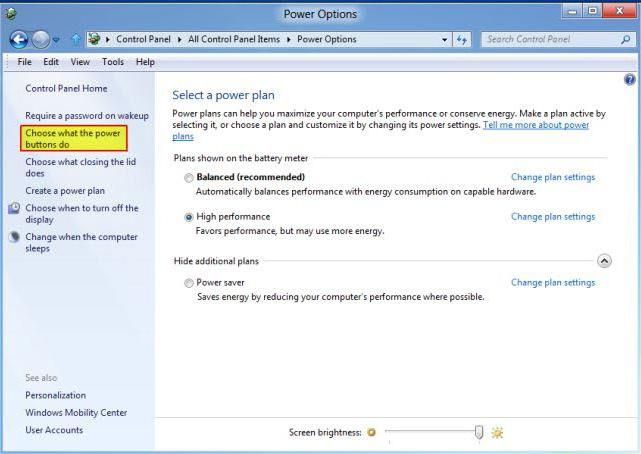
Tømmer cache
Når du installerer alt moderne nettlesere er ikke konfigurert til å tømme historien til besøkte sider uavhengig. Følgelig, jo mer tid en bruker bruker på Internett, jo raskere forsvinner minnet fra stasjon C. Dette er ganske naturlig. Rengjøring kan gjøres på to måter. Den første er å gå til nettleserinnstillingene og finne den delen som er ansvarlig for lagring av data på media. I denne seksjonen Hver nettleser har en "Slett"-knapp. Hvordan mer informasjon akkumulert under drift, jo lengre tid vil det ta å rengjøre. Du må være forberedt på dette, fordi prosessen kan ta mer enn ett minutt. Under renseprosessen kan det virke som om nettleseren, og hele systemet, har frosset. Dette er ikke sant, det er bare at cachen er skrevet på harddisken på mer enn ett sted, og det tar mye tid for systemet å søke etter disse dataene. Den andre metoden er mer interessant, siden den er produsert profesjonelt program, som "vet" mye om unødvendige ressurser i Windows-systemet og vil finne hvor minnet fra stasjon C går.
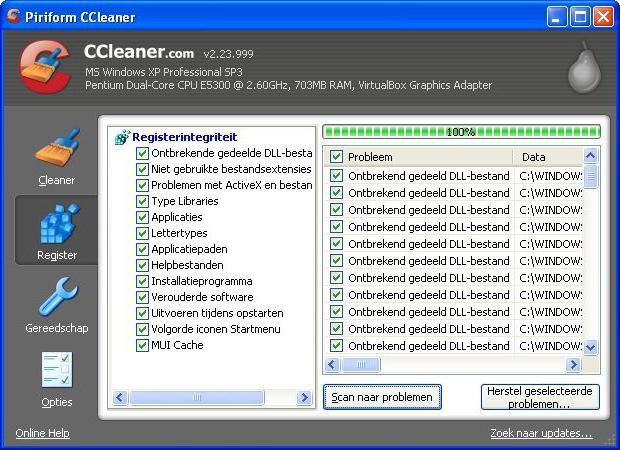
Global fra søppel
En programvare kalt CCleaner må installeres på hver bruker personlig datamaskin og bærbar PC. Denne fantastiske gratis opprettelsen av programmerere er designet ikke bare for å rense systemer for unødvendige filer, men også for å fullt ut administrere operativsystemressurser. Programmet vil gi detaljert informasjon om hvor minnet fra stasjon C går. Alle handlinger i programmet er laget for å forbedre datamaskinens ytelse. Programmet er tilgjengelig for nedlasting direkte fra utviklerens nettsted, som utelukker tilstedeværelsen av virus og spionmoduler. Etter lansering vil brukeren ha tilgang til "Rengjøring"-menyen, hvorfra han kan starte. I fanene Windows og "Applikasjon" noterte utviklerne dataene som måtte slettes, men det anbefales å fjerne merket for "Passord" og "Logg" slik at du ikke trenger å se etter påloggingsdata etter rengjøring. sosiale medier en gang til. Etter å ha analysert og renset, kan du finne mer enn et dusin gratis gigabyte på den aktive disken.
Dupliserte filer tar også opp plass
Et ganske populært problem blant brukere er kopiering, i stedet for å flytte, multimediefiler og dokumenter. På grunn av dette fylles minnet på stasjon C. CCleaner-programmet lar deg finne og slette alle dupliserte filer på datamaskinen din. For å gjøre dette, i delen "Service" er det et element "Søk etter duplikater". Du må være veldig forsiktig med det, fordi duplikater også finnes i systemkataloger"Windows" og "Program Files", som ikke skal slettes. Bli kvitt problemer med systemfiler Elementet "Unntak" vil hjelpe, der du kan spesifisere stier som vil bli ignorert av programmet under søket. Duplikatsøk har finjustering, for eksempel kan du spesifisere størrelsen på filene du leter etter. Ved å begrense søket til én gigabyte, kan du finne den samme filmen spilt inn to ganger. Etter å ha fjernet den, vil spørsmålet om hvor minnet forsvinner fra stasjon C bli løst.
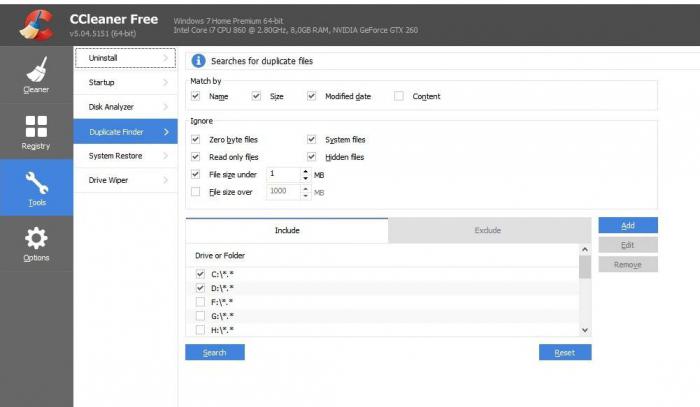
Fjerne unødvendige programmer
Over mange år med bruk av en datamaskin, der brukeren installerte en stor mengde programvare, kan det være et dusin applikasjoner som ikke har vært brukt på lenge. På grunn av dem forsvinner også hukommelsen harddisk. Riktig fjerning av unødvendige programmer fra bruker CCleaner vil frigjøre ledig plass på det aktive mediet. For å gjøre dette, bare gå til "Service"-delen og velg "Avinstaller programmer". Gå gjennom navnene i listen og slett ubrukte applikasjoner. Før du avinstallerer, anbefales det å avklare formålet med programmet ved å skrive det inn i nettleserens søkefelt. Tross alt gjenspeiles også systemapplikasjoner i listen.
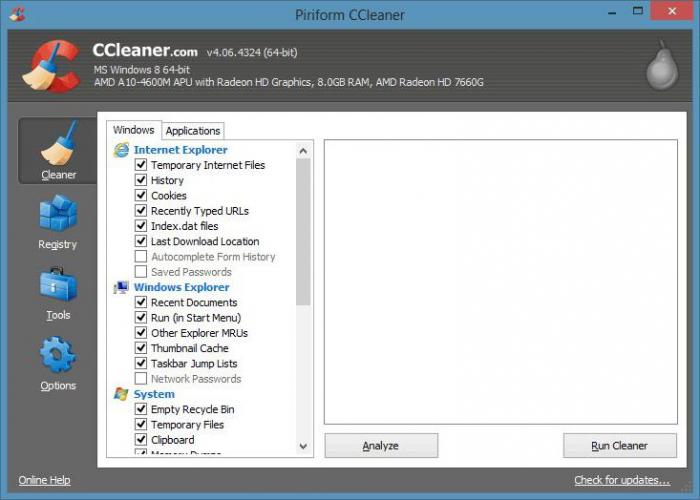
Endelig
Etter å ha funnet ut hvor minnet på stasjon C gikk og slettet det, bør du bruke tjenestene til applikasjoner for å rense registret, eller snarere dets integritet. Tross alt er Windows for alle ekstern fil opprettet en snarvei eller foreskrevet noen handlinger for seg selv for å åpne den. I CCleaner-programmet En god registerrens er innebygd. De skal brukes. Ved å gå til "Register"-menyen må brukeren analysere og korrigere. Under korrigeringsprosessen vil programmet be deg om å gjøre det sikkerhetskopi. Det er ganske rimelig å beholde reserveregister til systemdisken, og spesifiserer banen til en hvilken som helst katalog. Men de fleste spesialister ser ikke behovet for dette, så det er opp til brukeren å bestemme om de skal lage en kopi.
